Как редактировать PDF на Mac
Редактировать PDF-файл на Mac можно двумя способами. В первом варианте вам не нужно какое-либо стороннее приложение для внесения изменений в файл PDF. Во втором случае вы можете внести изменения с помощью стороннего приложения. Вот подробные инструкции по редактированию PDF на MacBook.
Методика I: Как редактировать PDF на MacBook с помощью функции предварительного просмотра PDF по умолчаниюApple уже сделала функцию редактирования доступной на Mac. Вы можете легко использовать функцию предварительного просмотра и редактировать файлы PDF.
Начните с двойного щелчка по файлу PDF, чтобы открыть его в режиме предварительного просмотра.
Программы для Windows, мобильные приложения, игры — ВСЁ БЕСПЛАТНО, в нашем закрытом телеграмм канале — Подписывайтесь:)
Чтобы вывести на экран инструменты редактирования, вам нужно щелкнуть значок «Панель инструментов», расположенный в правом верхнем углу страницы PDF-файла.
Когда вы нажмете на значок панели инструментов, вы обнаружите, что в строке меню файла появится набор кнопок действий.
Эти функциональные кнопки понадобятся вам для редактирования файла PDF и внесения в него необходимых изменений.
Некоторые параметры по умолчанию, доступные в редакторе PDF по умолчанию для Mac:
Вы можете ввести свой собственный текст в файл PDF и изменить макет, шрифт, размер и цвет текста. Этот текст можно перетаскивать по документу и размещать где угодно.
Вы можете добавлять различные формы для создания текстовых полей, которые также можно использовать для скрытия текста, который вы не хотите видеть.
Есть кнопка подписи, с помощью которой вы можете добавить свою подпись к PDF-документу. Большинство из нас обычно добавляют свою подпись к Mac, но вы этого не сделали, тогда вы можете подписать документ и щелкнуть его изображение, а затем добавить его на свой MacBook.
Вы даже можете добавить примечания к этому документу. Это текстовые поля, которые можно добавить рядом со словом или фразой, содержащей необходимое объяснение, которое вы хотите, чтобы читатель прочитал. При обычном просмотре заметки маленькие, но при наведении курсора мыши они расширяются, показывая содержащуюся в них информацию.
Это текстовые поля, которые можно добавить рядом со словом или фразой, содержащей необходимое объяснение, которое вы хотите, чтобы читатель прочитал. При обычном просмотре заметки маленькие, но при наведении курсора мыши они расширяются, показывая содержащуюся в них информацию.
После внесения изменений вы должны сохранить файл, чтобы убедиться, что изменения были сохранены в файле PDF.
Метод II: Как редактировать PDF-файл на MacBook с помощью стороннего приложения (мы использовали PDF Expert, вы можете загрузить стороннее приложение по вашему выбору. Шаги в основном одинаковы для всех таких приложений для редактирования PDF-файлов).Скачать PDF эксперт и установите приложение на свой MacBook.
По умолчанию редактор предварительного просмотра PDF открывается, когда вы дважды щелкаете файл PDF, который нужно открыть.
Вам нужно щелкнуть правой кнопкой мыши PDF-файл и затем навести указатель мыши на «Открыть с помощью», где вы получите несколько вариантов для различных приложений.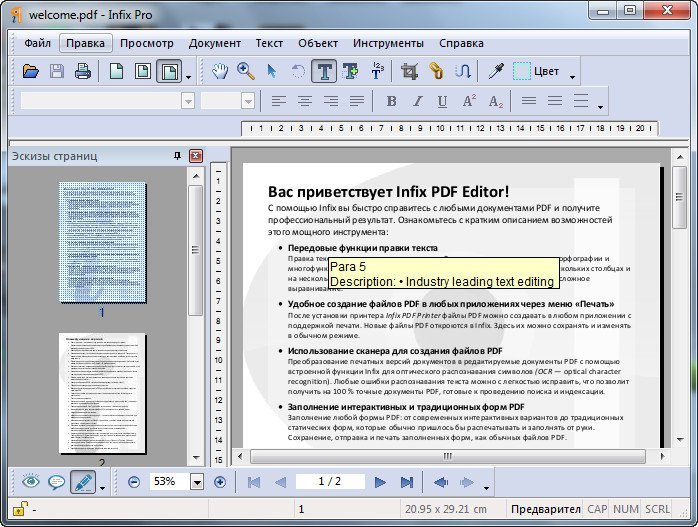 Найдите PDF Expert, а затем щелкните по нему, чтобы открыть PDF-файл с помощью приложения. Обычно опция PDF Expert находится прямо над указанными опциями.
Найдите PDF Expert, а затем щелкните по нему, чтобы открыть PDF-файл с помощью приложения. Обычно опция PDF Expert находится прямо над указанными опциями.
Вы даже можете открыть приложение PDF Expert, а затем перетащить PDF-файл, который вы хотите отредактировать, в отмеченное место, чтобы внести изменения. Вы также можете щелкнуть опцию «Выбрать файл» в приложении PDF Expert.
После открытия PDF-файла с помощью PDF Expert вы можете нажать кнопку «Редактировать» справа вверху, чтобы начать вносить изменения.
Вот некоторые из изменений, которые вы можете внести в PDF-файл с помощью этого приложения:
Вы можете удалять старые слова, писать новые слова, копировать и вставлять текст в файл PDF. Вы также можете изменить размер шрифта и цвет. Все, что вам нужно сделать, это щелкнуть пустую страницу в файле PDF, чтобы сохранить изменения.
У вас также есть возможность вставить новое изображение или удалить изображение из файла. Изображение можно перетаскивать и настраивать в любом месте страницы. Размер изображения также можно изменить.
Размер изображения также можно изменить.
Вы можете добавлять ссылки на текст или изображения в PDF-файле, который редактируете с помощью PDF Expert. Вы можете выбрать ссылку в Интернете или на странице.
Использование стороннего приложения, такого как PDF Expert, дает вам доступ ко многим другим уникальным функциям, которых вы не получаете с предварительным просмотром редактора Mac по умолчанию. Одним из главных преимуществ PDF Expert перед предварительным просмотром является то, что вы не можете удалить какой-либо текст в предварительном просмотре, вместо этого вам придется покрыть его фигурой, а затем написать поверх нее в текстовом поле. PDF Expert позволяет удалять старый текст и даже добавлять на его место новые слова.
Следуйте этим простым шагам и выберите приложение по вашему выбору, чтобы отредактировать файл PDF на вашем MacBook.
Как редактировать шрифт PDF
Elise Williams
2021-05-21 14:39:09 • Опубликовано : Практическое руководство • Проверенные решения
Есть несколько способов отредактировать шрифт PDF, когда вам нужно внести изменения в текстовое содержимое документа.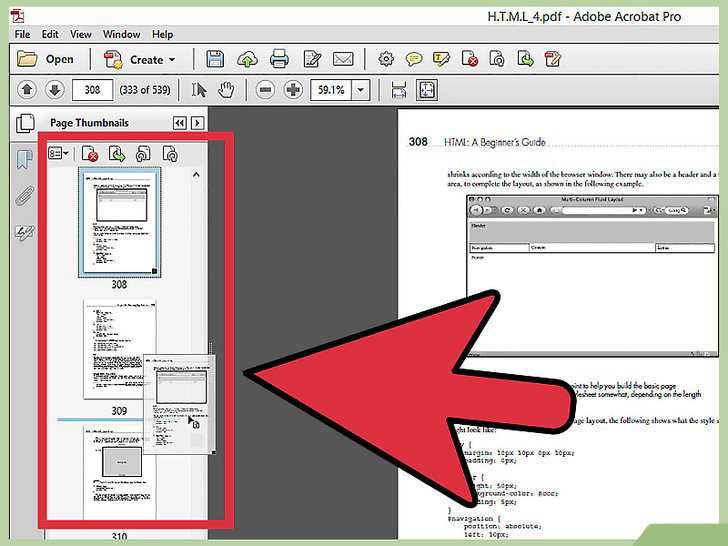 Конечно, для этой цели вам понадобится офлайн или онлайн-редактор PDF, но сам процесс очень прост. Вы также можете редактировать PDF с тем же шрифтом как онлайн, так и офлайн, если у вас есть подходящий инструмент. Однако одно предупреждение: многие сайты утверждают, что вы можете редактировать PDF-текст одним и тем же шрифтом онлайн бесплатно, но не можете хорошо выполнить эту работу , что оставляет у вас уродливый текст в вашем PDF-документе. По этой причине редактируйте текст PDF с тем же шрифтом только онлайн с помощью надежной веб-службы или делайте это в офлайн режиме с помощью редактора PDF, напримерPDFelement.
Конечно, для этой цели вам понадобится офлайн или онлайн-редактор PDF, но сам процесс очень прост. Вы также можете редактировать PDF с тем же шрифтом как онлайн, так и офлайн, если у вас есть подходящий инструмент. Однако одно предупреждение: многие сайты утверждают, что вы можете редактировать PDF-текст одним и тем же шрифтом онлайн бесплатно, но не можете хорошо выполнить эту работу , что оставляет у вас уродливый текст в вашем PDF-документе. По этой причине редактируйте текст PDF с тем же шрифтом только онлайн с помощью надежной веб-службы или делайте это в офлайн режиме с помощью редактора PDF, напримерPDFelement.
БЕСПЛАТНО СКАЧАТЬ БЕСПЛАТНО СКАЧАТЬ КУПИТЬ СЕЙЧАС КУПИТЬ СЕЙЧАС
БЕСПЛАТНО СКАЧАТЬ
- Часть 1: Как редактировать шрифт PDF
- Часть 2: Как редактировать PDF с тем же шрифтом
Как редактировать шрифт PDF
Процесс редактирования типа, размера, цвета и других атрибутов шрифта PDF в PDFelement очень прост и понятен. Это включает только открытие файла, переход в режим редактирования, выбор текста и последующее изменение атрибутов шрифта так, как вы хотите.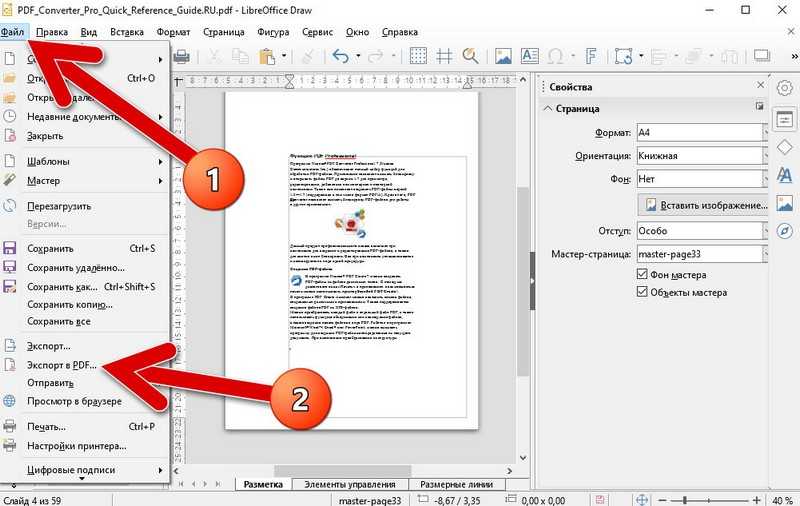 Для вашего удобства описан пошаговый процесс:
Для вашего удобства описан пошаговый процесс:
Шаг 1. Откройте файл PDF.
Импортируйте файл PDF с помощью параметра «Открыть файлы» на странице приветствия. Вы также можете перетащить файл в программу, чтобы открыть его.
Шаг 2. Войдите в режим редактирования.
Нажмите «Редактировать» вверху, чтобы войти в режим редактирования, а затем переключитесь в режим «Редактировать», который позволит вам изменять содержимое в документе.
Шаг 3. Выберите текст
Используйте мышь, чтобы выбрать текст, для которого вы хотите отредактировать шрифт. Вы заметите, что фактический текущий шрифт будет идентифицирован и отображаться на правой панели инструментов и на мини-панели инструментов редактирования рядом с текстом.
Шаг 4. Отредактируйте шрифт в PDF
Измените тип, размер и другие свойства шрифта с помощью мини-панели инструментов.
Шаг 5. Еще один способ редактирования шрифта PDF
Вы также можете редактировать шрифты PDF с помощью правой панели инструментов; обе опции предоставляют вам полный набор возможностей для редактирования стиля шрифта и других характеристик выделенного текста.
БЕСПЛАТНО СКАЧАТЬ БЕСПЛАТНО СКАЧАТЬ КУПИТЬ СЕЙЧАС КУПИТЬ СЕЙЧАС
БЕСПЛАТНО СКАЧАТЬ
Как редактировать PDF с тем же шрифтом
Поскольку PDFelement может идентифицировать шрифт в любом выделенном тексте (автоматическое распознавание шрифтов), вы также можете использовать его для редактирования PDF, используя тот же шрифт, что и обнаруженный. Это гарантирует, что ваши правки будут плавными и согласованными с окружающим текстом. Вот как это сделать:
Шаг 1. Перейдите в режим редактирования и выберите тип редактирования.
Перейдите в меню «Редактировать», а затем переключитесь в режим «Редактировать». В режиме редактирования вы можете выбрать редактирование строки или абзаца. В обоих случаях шрифт, используемый в выделенном тексте или текстовом блоке, будет автоматически идентифицирован.
Шаг 2. Выберите текст и начните редактирование.
Выберите текст, который хотите отредактировать, и начните вводить свои изменения. Вы увидите, что они отображаются тем же шрифтом, что и остальная часть этого текстового блока.
БЕСПЛАТНО СКАЧАТЬ БЕСПЛАТНО СКАЧАТЬ КУПИТЬ СЕЙЧАС КУПИТЬ СЕЙЧАС
БЕСПЛАТНО СКАЧАТЬ
Проблема с выполнением действия редактирования шрифта PDF заключается в том, что если есть несоответствие между исходным текстом и добавленным или отредактированным текстом, это плохо выглядит в документе. Вот почему рекомендуется использовать редактор PDF, такой как PDFelement, для выполнения этой работы. Как упоминалось ранее, вы, вероятно, можете редактировать PDF-файл онлайн с теми же характеристиками шрифта, но работа будет выглядеть беспорядочной, и читатель сразу поймет, что что-то не так. Имея в своем распоряжении PDFelement, вы можете избежать подобных ситуаций и правильно выполнить работу с первого раза. Вот еще несколько функций PDFelement, которые вам могут понравиться:
- Полная возможность редактирования PDF, которая включает в себя возможность редактировать текст, изображения, гиперссылки, статические элементы (нижние колонтитулы, заголовки), водяные знаки, комментарии и т.

- Возможность создавать PDF-файлы из других форматов и при необходимости конвертировать PDF-файлы в файлы других типов.
- Простые в применении инструменты аннотации для просмотра, комментирования и совместной работы над документами PDF.
- Полный контроль над созданием форм, заполнением форм, преобразованием форм, извлечением данных из форм и доступом к другим инструментам, связанным с формами.
- Добавьте цифровую подпись, имеющую обязательную юридическую силу.
- Упорядочивайте страницы в PDF — добавляйте, удаляйте, извлекайте, меняйте порядок и т. д.
- Легко разделяйте или объединяйте PDF-файлы.
- Уменьшите размер файла PDF.
- Делитесь PDF-файлами через облачные сервисы.
- Применяйте надежные меры безопасности, такие как пароли, шифрование, редактирование, водяные знаки и т. д.
- Выполняйте точное распознавание текста на более чем 20 языках.
- Редактируйте отсканированные PDF-файлы с помощью плагина OCR.
- Конвертируйте, защищайте, извлекайте пакетный процесс, чтобы сэкономить время и силы.

В PDFelement есть все необходимое для управления рабочими процессами PDF. Будь то редактирование, преобразование, защита, подписание, оптимизация, организация или другие способы манипулирования файлом, у вас есть свободный доступ к множеству инструментов в этом удивительном универсальном программном обеспечении. Попробуйте это сегодня, зарегистрировавшись для получения бесплатной пробной версии, и убедитесь сами, насколько продуктивнее вы сможете стать, начав использовать PDFelement.
Скачать Бесплатно или Купить PDFelement прямо сейчас!
Скачать Бесплатно или Купить PDFelement прямо сейчас!
Купить PDFelement прямо сейчас!
Купить PDFelement прямо сейчас!
Редактировать PDF | DocHub
Редактировать PDF | докхаб6 августа 2022 г.
формы заполнены
формы подписаны
формы отправлены
01. Загрузите документ со своего компьютера или из облачного хранилища.
02. Добавляйте текст, изображения, рисунки, фигуры и многое другое.
03. Подпишите документ онлайн в несколько кликов.
04. Отправка, экспорт, факс, загрузка или распечатка документа.
Редактирование PDF с помощью DocHub
Редактирование документов больше не должно быть утомительным и трудоемким процессом. С сервисом редактирования DocHub стало очень легко изменять контракты, счета-фактуры, а также другие документы. Услуга позволяет настроить документ в соответствии с вашими требованиями. Он поддерживает несколько форматов, таких как PDF, DOC, DOCX, XLS, XLSX, PPT, RTF и TXT.
С помощью онлайн-сервисов редактирования документов можно с легкостью изменить практически любой тип документа. Вам просто нужно загрузить свой документ на веб-сайт и использовать панель инструментов, чтобы внести необходимые исправления. DocHub имеет все необходимые инструменты редактирования, позволяющие вставлять и удалять текст и изображения, добавлять поля для подписи, комментировать и выделять части документа и многое другое.
Следуйте этому руководству, чтобы редактировать PDF с помощью DocHub
- Добавьте файл в DocHub, используя область перетаскивания.
- Используйте панель инструментов для редактирования PDF и внесения других изменений в документ.
- Чтобы продолжить, щелкните значок Download/Export в правом верхнем углу.
- Выберите место хранения вашего документа.
- Щелкните Загрузить или Экспортировать , в зависимости от выбранного места хранения.
Если вы хотите отправить отредактированный документ непосредственно из редактора, вам следует щелкнуть значок Поделиться или отправить , а не Загрузить/экспортировать . Затем вы можете выбрать подходящий способ обмена: через ссылку, вложение или запрос на подпись.
Если вам нужно отредактировать PDF-файл или использовать другие инструменты редактирования, DocHub — идеальный сервис для изменения любого типа документа.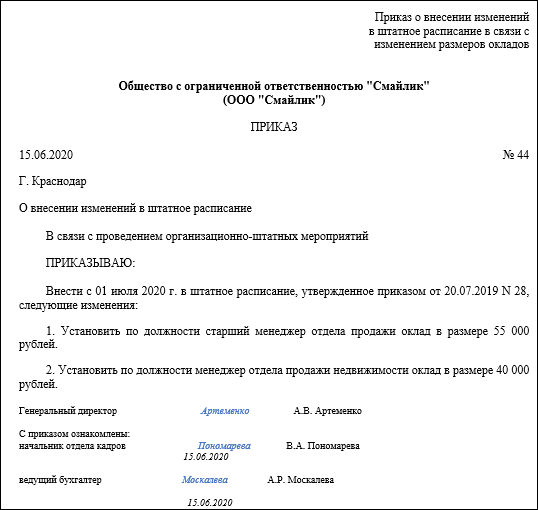 Создайте учетную запись DocHub и воспользуйтесь нашим всеобъемлющим редактором.
Создайте учетную запись DocHub и воспользуйтесь нашим всеобъемлющим редактором.
Редактирование PDF стало проще благодаря DocHub
Удобное редактирование PDF
Редактировать PDF так же просто, как работать в документе Word. Вы можете добавлять текст, рисунки, выделения, а также редактировать или комментировать документ, не влияя на его качество. Нет растеризованного текста или удаленных полей. Используйте онлайн-редактор PDF, чтобы получить идеальный документ за считанные минуты.
Удобная командная работа
Совместная работа над документами с вашей командой с помощью настольного компьютера или мобильного устройства. Позвольте другим просматривать, редактировать, комментировать и подписывать ваши документы в Интернете. Вы также можете сделать свою форму общедоступной и поделиться ее URL-адресом где угодно.
Автоматическое сохранение
Каждое изменение, которое вы вносите в документ, автоматически сохраняется в облаке и синхронизируется на всех устройствах в режиме реального времени. Не нужно отправлять новые версии документа или беспокоиться о потере информации.
Не нужно отправлять новые версии документа или беспокоиться о потере информации.
Интеграция с Google
DocHub интегрируется с Google Workspace, поэтому вы можете импортировать, редактировать и подписывать документы прямо из Gmail, Google Диска и Dropbox. По завершении экспортируйте документы на Google Диск или импортируйте адресную книгу Google и поделитесь документом со своими контактами.
Мощные инструменты для работы с PDF на вашем мобильном устройстве
Продолжайте работать, даже если вы находитесь вдали от компьютера. DocHub работает на мобильных устройствах так же легко, как и на компьютере. Редактируйте, комментируйте и подписывайте документы, удобно используя свой смартфон или планшет. Нет необходимости устанавливать приложение.
Безопасный обмен документами и их хранение
Мгновенно обменивайтесь документами, отправляйте их по электронной почте и факсу безопасным и совместимым способом. Установите пароль, поместите свои документы в зашифрованные папки и включите аутентификацию получателя, чтобы контролировать доступ к вашим документам.
Отзывы DocHub
44 отзыва
Отзывы DocHub
23 оценки
15 005
10 000 000+
303
100 000+ пользователей
Повышение эффективности с надстройкой DocHub для Google Workspace
Получайте доступ к документам, редактируйте, подписывайте и делитесь ими прямо из ваших любимых приложений Google Apps.
Установить сейчас
Как редактировать PDF-файл
4.9 из 5
61 голос
[Музыка] привет всем, Кевин здесь сегодня, я хочу показать вам мой любимый бесплатный редактор PDF Libra Office Draw с помощью LibreOffice Draw, вы можете редактировать как традиционные PDF-файлы, так и также отсканированных PDF-файлов, он также имеет множество других возможностей, и я покажу вам, что некоторые из них есть сегодня, и еще раз лучше всего его совершенно бесплатно, давайте прыгнем на ПК и сначала я покажу вам, как вы можете получить его, чтобы получить офис Libra откройте свой веб-браузер и перейдите на веб-сайт librafice.
Связанные функции
Есть вопросы?
Ниже приведены некоторые распространенные вопросы наших клиентов, которые могут дать вам ответ, который вы ищете. Если вы не можете найти ответ на свой вопрос, пожалуйста, не стесняйтесь обращаться к нам.
Свяжитесь с нами
Как вы редактируете текст в PDF?
Выберите Инструменты Редактировать PDF Редактировать . Пунктирные контуры обозначают текст и изображения, которые вы можете редактировать. Выберите текст, который хотите изменить. На правой панели «Формат» выберите шрифт, размер шрифта или другие параметры форматирования.
Выберите текст, который хотите изменить. На правой панели «Формат» выберите шрифт, размер шрифта или другие параметры форматирования.
Как я могу редактировать документ PDF бесплатно?
Как редактировать файл PDF в Интернете: перетащите документ PDF в редактор PDF. Добавляйте текст, изображения, фигуры или аннотации от руки по своему желанию. Вы также можете изменить размер, шрифт и цвет добавленного контента. Нажмите «Применить», сохраните изменения и загрузите отредактированный PDF-файл.
Как редактировать и удалять текст из PDF?
Откройте документ PDF. Переключитесь в режим редактирования. Подождите, пока появится панель инструментов «Редактировать». Выберите значок текстового редактора. Щелкните документ, в который вы хотите вставить или удалить существующий текст, и дождитесь появления курсора.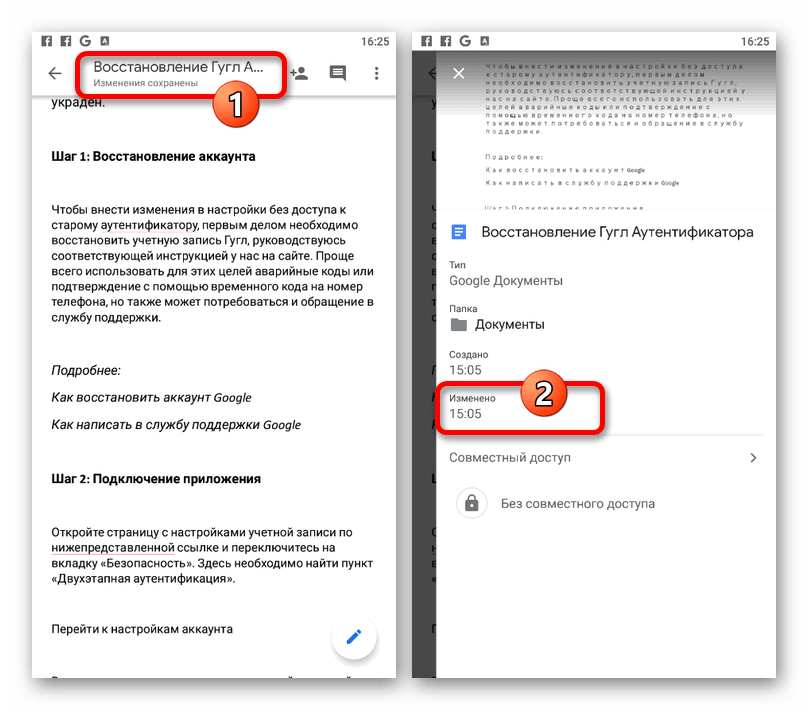 Введите нужный текст или удалите существующий текст, нажав кнопку возврата на клавиатуре.
Введите нужный текст или удалите существующий текст, нажав кнопку возврата на клавиатуре.
Есть ли на самом деле бесплатный редактор PDF?
PDFelement, Foxit PhantomPDF, Nuance Power PDF, Nitro Pro и Acrobat Pro DC — наши наиболее рекомендуемые инструменты для редактирования PDF. Sejda, PDFescape, AbleWord и PDF Expert предлагают бесплатные планы. AbleWord является полностью бесплатным программным обеспечением, даже для коммерческого использования.
Как я могу редактировать файл PDF бесплатно?
Если вам нужны более продвинутые инструменты для редактирования PDF, вы можете бесплатно попробовать docHub Pro в течение семи дней на своем компьютере, мобильном устройстве или в Интернете. С помощью Acrobat Pro для Mac или Windows вы можете: Редактировать текст PDF, чтобы исправить опечатку, изменить шрифты или добавить новое содержимое. Перемещайте, поворачивайте, переворачивайте или добавляйте изображения (JPG, PNG и др.)
Перемещайте, поворачивайте, переворачивайте или добавляйте изображения (JPG, PNG и др.)
Как я могу редактировать текст в файле PDF бесплатно?
Как редактировать файл PDF в Интернете: перетащите документ PDF в редактор PDF. Добавляйте текст, изображения, фигуры или аннотации от руки по своему желанию. Вы также можете изменить размер, шрифт и цвет добавленного контента. Нажмите «Применить», сохраните изменения и загрузите отредактированный PDF-файл.
Как преобразовать PDF в редактируемый текст?
Откройте файл PDF, содержащий отсканированное изображение, в Acrobat для Mac или ПК. Нажмите на инструмент «Редактировать PDF» на правой панели. Acrobat автоматически применяет к документу оптическое распознавание символов (OCR) и преобразует его в полностью редактируемую копию PDF-файла.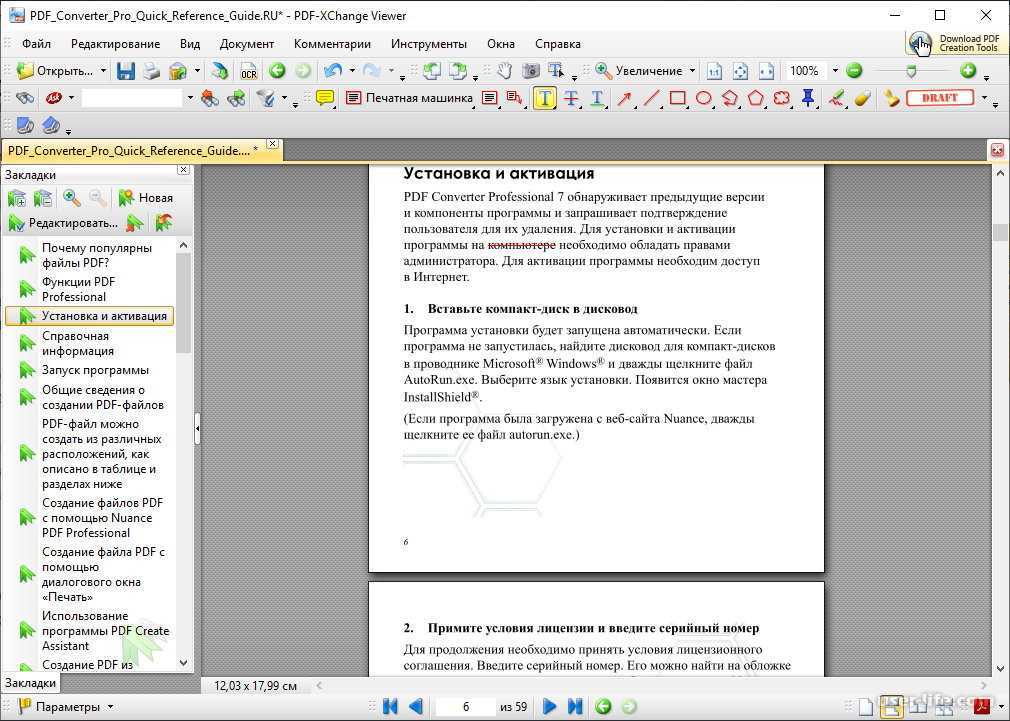 Щелкните текстовый элемент, который вы хотите отредактировать, и начните печатать.
Щелкните текстовый элемент, который вы хотите отредактировать, и начните печатать.
Узнайте, почему наши клиенты выбирают DocHub
Отличное решение для документов в формате PDF, требующее минимум предварительных знаний.
«Простота, знакомство с меню и удобство для пользователя. Легко перемещаться, вносить изменения и редактировать все, что вам может понадобиться. Поскольку он используется вместе с Google, документ всегда сохраняется, поэтому вам не нужно беспокоиться об этом. .»
Пэм Дрисколл Ф.
Учитель
Подписчик ценных документов для малого бизнеса.
«Мне нравится, что DocHub невероятно доступен по цене и настраивается. Он действительно делает все, что мне нужно, без большого ценника, как у некоторых из его более известных конкурентов. Я могу отправлять защищенные документы напрямую своим клиентам по электронной почте и через в режиме реального времени, когда они просматривают и вносят изменения в документ».
Jiovany A
Малый бизнес
Отличное решение для PDF-документов, требующее очень небольших предварительных знаний.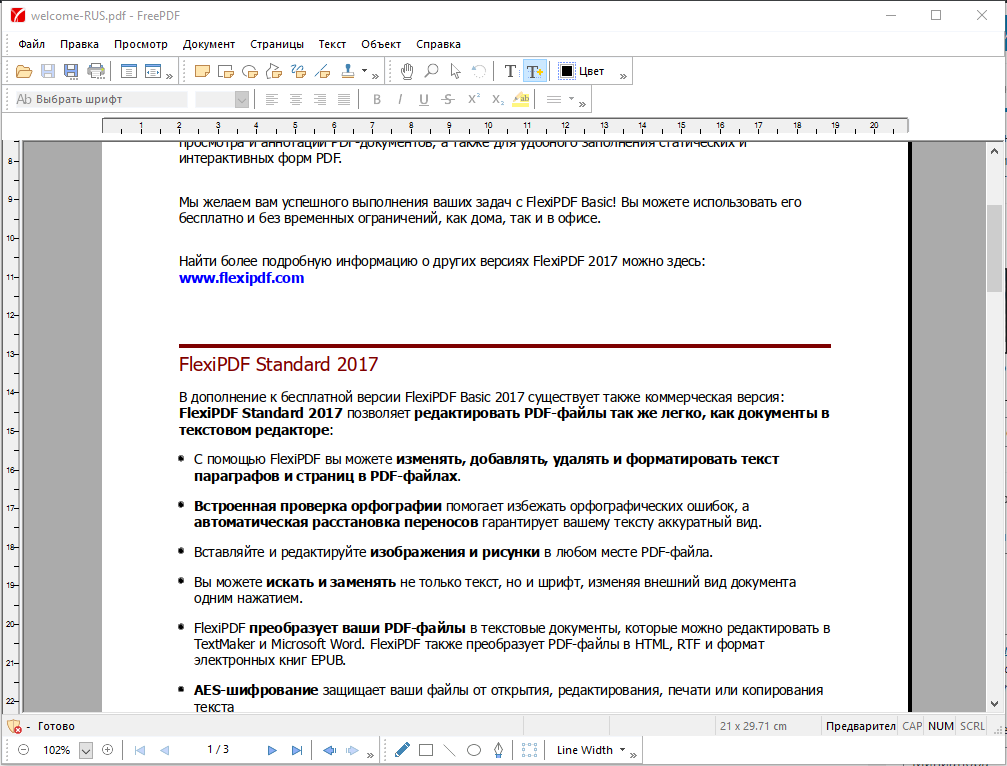
«Мне нравится работать и организовывать свою работу соответствующим образом, чтобы соответствовать и даже превосходить требования, которые ежедневно предъявляются в офисе, поэтому мне нравится работать с файлами PDF, я думаю, что они более профессиональны и универсальны, они позволяют. ..»
Victoria G
Малый бизнес
будьте готовы получить больше
Редактируйте и подписывайте PDF бесплатно
Начните прямо сейчас!
Похожие запросы
редактировать PDF бесплатно редактировать pdf онлайн редактировать текст в пдф редактировать pdf бесплатно онлайн редактировать пдф в ворде как редактировать pdf в google docs
Попробуйте другие инструменты PDF
© 2023 ООО «ДокХаб»
Редактировать текст в PDF-файле
Нужно внести изменения? Редактируйте PDF-файл за считанные секунды.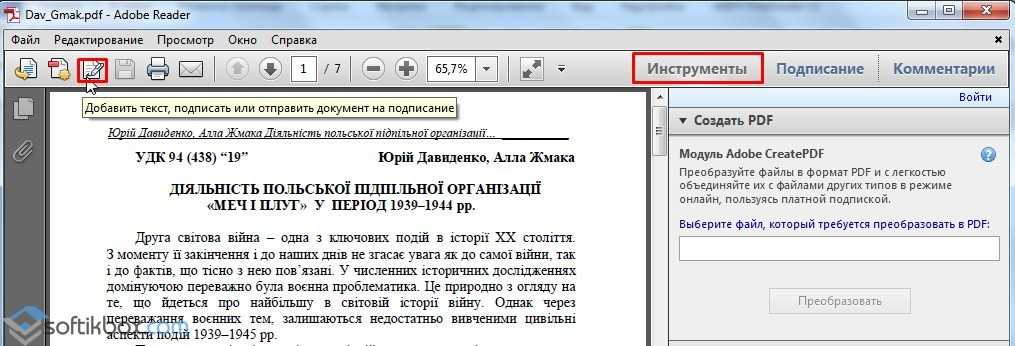
Бренды, которые выбирают нас
Наконец-то он здесь: долгожданный инструмент для редактирования PDF. Редактируйте текст с помощью PDF-редактора, в котором есть все инструменты по доступной цене.
Простой способ редактирования текста PDF
Редактируйте текст PDF без преобразования документа. Подвоха нет! Если ваш документ не совсем то, что вам нужно, просто отредактируйте необработанный текст прямо в PDF-файле.
- 2s»> Сохраняйте форматирование, которое вам нравится
Мы можем распознать используемый вами шрифт. Если наше программное обеспечение не поддерживает его, по умолчанию будет выбран ближайший шрифт.
Внесите необходимые изменения
Больше никакой печати, красной ручки и повторной печати. Исправьте опечатки, обновите условия и удалите ненужную информацию — все в облаке и все за считанные секунды.
Простой способ редактирования текста PDF
Редактируйте текст PDF без преобразования документа. Подвоха нет! Если ваш документ не совсем то, что вам нужно, просто отредактируйте необработанный текст прямо в PDF-файле.
Сохраняйте форматирование, которое вам нравится
2s»> Мы можем распознать используемый вами шрифт. Если наше программное обеспечение не поддерживает его, по умолчанию будет выбран ближайший шрифт.Внесите необходимые изменения
Больше никакой печати, красной ручки и повторной печати. Исправьте опечатки, обновите условия и удалите ненужную информацию — все в облаке и все за считанные секунды.
Простой способ редактирования текста PDF
Редактируйте текст PDF без преобразования документа. Подвоха нет! Если ваш документ не совсем то, что вам нужно, просто отредактируйте необработанный текст прямо в PDF-файле.
Сохраняйте форматирование, которое вам нравится
Мы можем распознать используемый вами шрифт.
 Если наше программное обеспечение не поддерживает его, по умолчанию будет выбран ближайший шрифт.
Если наше программное обеспечение не поддерживает его, по умолчанию будет выбран ближайший шрифт.
Внесите необходимые изменения
Больше никакой печати, красной ручки и повторной печати. Исправьте опечатки, обновите условия и удалите ненужную информацию — все в облаке и все за считанные секунды.
Начните редактировать текст в PDF-файле.
Бесплатно на 7 дней.
Как редактировать текст PDF
1. Зарегистрируйтесь или обновите
Перейдите на app.luminpdf.com и начните бесплатную 7-дневную пробную версию Pro. Откройте файл в Lumin и нажмите кнопку «Редактировать текст».
2. Редактировать текст
Выбрав инструмент «Редактировать текст», вы можете выбрать текстовый блок, который хотите изменить.
 Если у нас нет используемого вами шрифта, по умолчанию будет выбран ближайший вариант.
Если у нас нет используемого вами шрифта, по умолчанию будет выбран ближайший вариант.3. Сохраняйте и делитесь
Когда вы закончите редактирование текста в PDF, он готов к работе! Вы можете сохранить отредактированный PDF-файл в качестве шаблона, загрузить его на свое устройство или поделиться им прямо из Lumin, Google или Dropbox.
Исследуйте цифровой инструментарий Lumin
Esignature
Google Integration
Annotation
.0002
Compress
Преобразование
Разблокировать
См.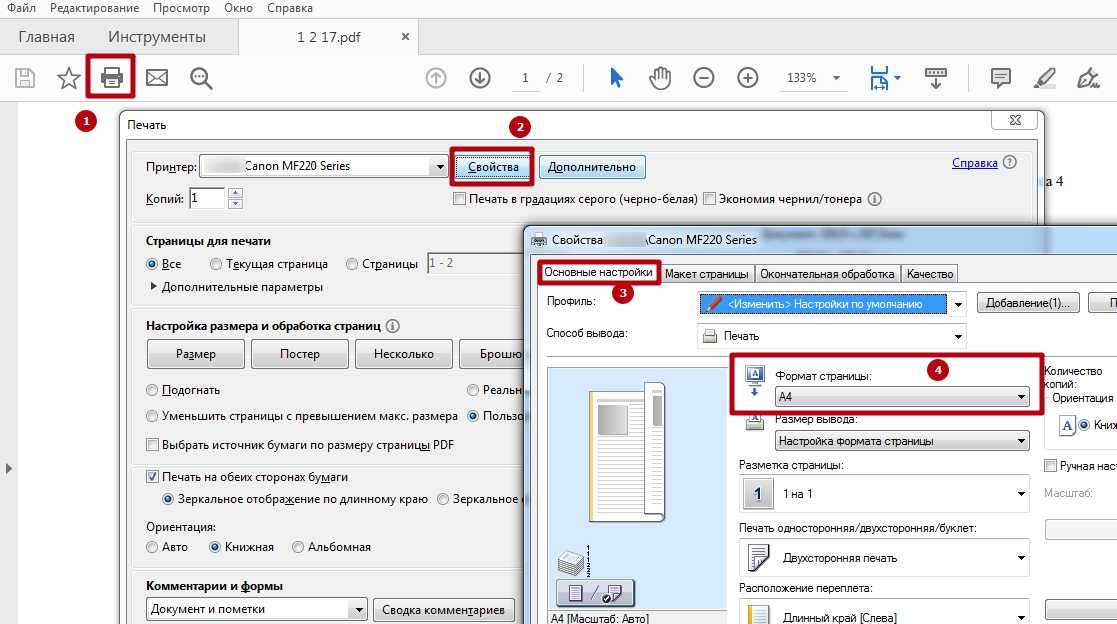 Все функции
Все функции
. Выберите ваш план
9003 9003 9003 9003 9003 9003 9003 9003 2 9003 9003 9003 2 9003 2 9003 2 9003 2 9003 29003.Более быстрая и интеллектуальная работа с PDF.
$0 USD
В месяц
Начало работы
3 документа
Документ считается завершенным после того, как вы поделитесь им, загрузите, распечатаете или синхронизируете.
Неограниченное количество соавторов
Пригласите столько людей в свое рабочее пространство, сколько вам нужно, цена включает неограниченное количество приглашений.
Аннотировать 3 документа
Контракты электронной подписи
Самые популярные
Pro
Управляйте своим рабочим процессом.
Платите за продуктивность, а не за неудачи.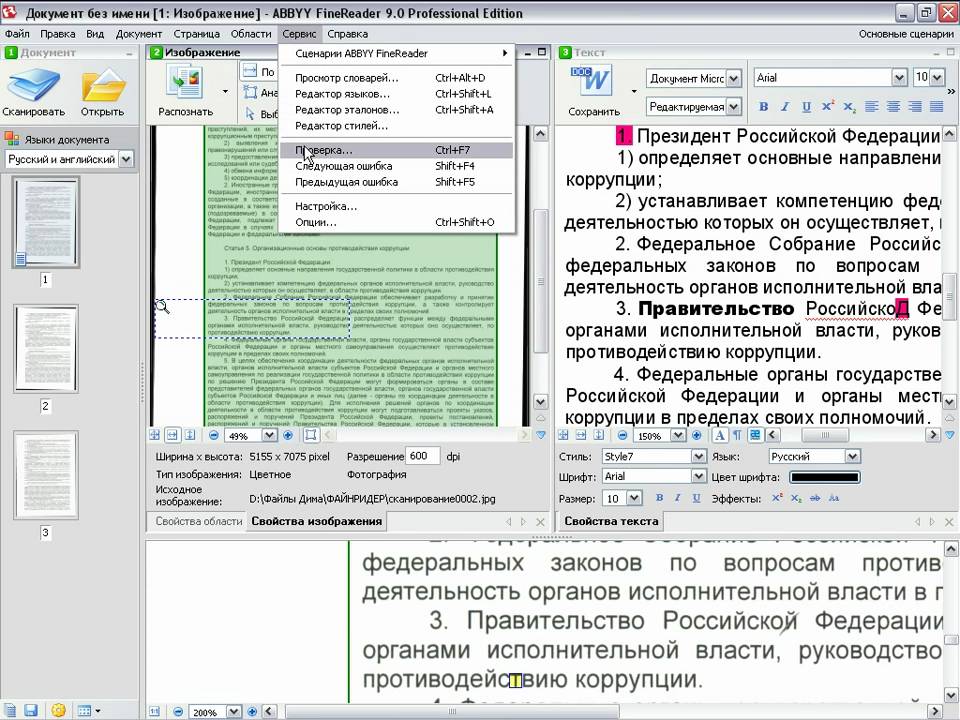
19 долларов США
В месяц
При годовой оплате
30 документов
Документ считается завершенным после того, как вы поделитесь им, загрузите, распечатаете или синхронизируете.
Неограниченное количество соавторов
Пригласите столько людей в свое рабочее пространство, сколько вам нужно, цена включает неограниченное количество приглашений.
Анотат 30 документов
Contracts
Неограниченные приглашения
Синхро статьи
Статья
28 ноября 2022 г.
Как создать заполняемый PDF-файл
Заполняемые поля могут значительно повысить эффективность вашей организации. Узнайте, как освоить заполняемые поля — также известные как заполняемые формы — и оставайтесь на вершине своей игры.

Подробнее Как создать заполняемый PDF
Статья
27 февраля 2023 г.
Как подписать документ за 90 секунд
Почему мы используем компьютеры для всего остального, но все еще ставим мокрые подписи на бумаге ? Там должен быть лучший путь. В следующий раз, когда кто-то отправит вам контракт, не распечатывайте его — подпишите его! Вот как.
Подробнее Как подписать документ электронной подписью за 90 секунд
Статья
02 ноября 2022 г.
Вот что вы получаете с Lumin PDF.
Редактируйте, просматривайте, делитесь и сотрудничайте с Lumin — комплексным решением для редактирования документов, совместной работы в облаке и управления проектами — и все это с помощью одного интуитивно понятного и удобного интерфейса.

Подробнее Вот что вы получаете с Lumin PDF.
Подробнее
Узнайте, почему более 75 миллионов человек выбирают Lumin
Часто задаваемые вопросы
Есть ли у Lumin бесплатный план?
Конечно! У нас есть варианты для людей и компаний, желающих разблокировать все наши функции, такие как неограниченное хранилище и определенные инструменты, доступные только для пользователей Pro и Business, но вы можете попробовать Lumin Pro бесплатно в течение 7 дней или остаться на бесплатном плане. Узнайте о наших планах, чтобы узнать, какой из них подходит именно вам.
Могу ли я редактировать текст бесплатно?
Наш инструмент «Редактировать текст» в настоящее время недоступен для пользователей нашего бесплатного плана, но вы можете попробовать эту функцию в нашей 7-дневной бесплатной пробной версии.
 У нас есть ряд доступных вариантов плана, которые помогут вам выполнять работу в облаке.
У нас есть ряд доступных вариантов плана, которые помогут вам выполнять работу в облаке.Как пользоваться Lumin?
Приложение Lumin работает в вашем браузере, или вы можете загрузить наше настольное приложение и держать Lumin под рукой на своем компьютере. У нас также есть приложение для мобильных устройств и планшетов, которое включает самые популярные функции Lumin.
Могу ли я редактировать PDF без Adobe?
Да. Хотя мы признаем Adobe за пионеров PDF, вам не нужно их программное обеспечение для редактирования PDF-файлов. Облачное программное обеспечение Lumin позволяет быстро и легко редактировать PDF-файлы на любом устройстве.
Как писать в PDF-документе?
Вы можете использовать наш инструмент «Аннотации», чтобы добавлять в документ текст, изображения и фигуры, и наш инструмент «Редактировать текст», чтобы изменять текст в PDF-файле.


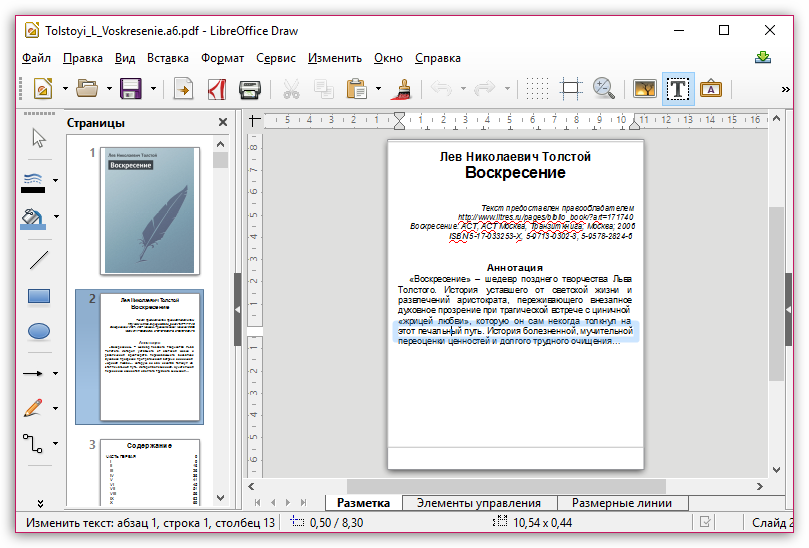
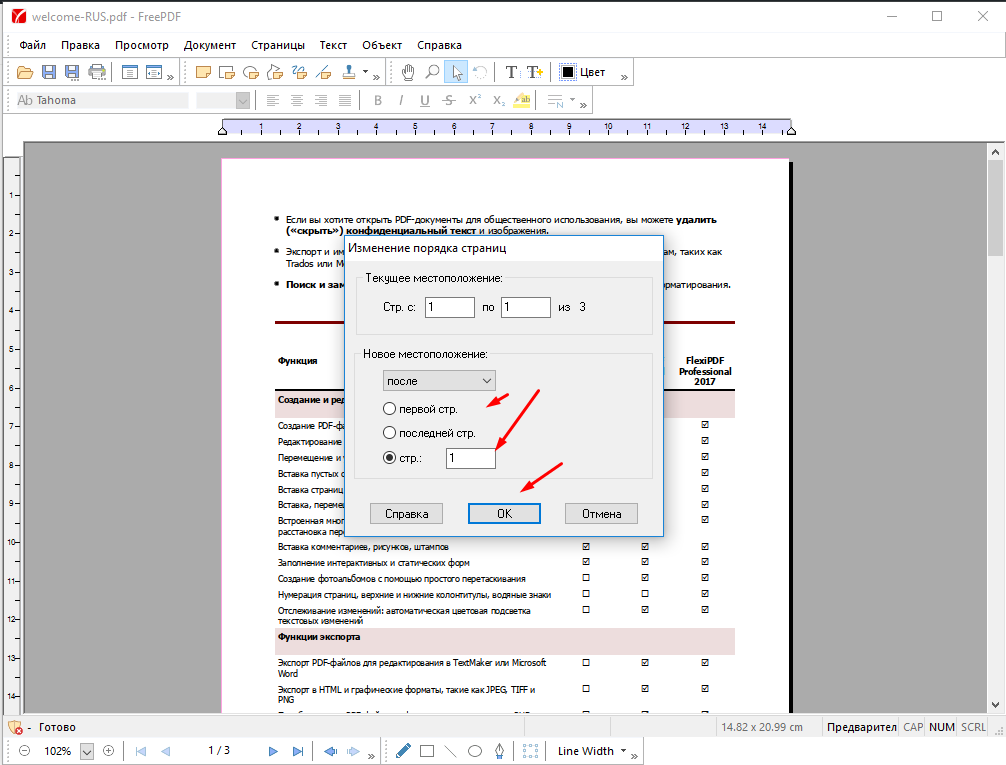 Если наше программное обеспечение не поддерживает его, по умолчанию будет выбран ближайший шрифт.
Если наше программное обеспечение не поддерживает его, по умолчанию будет выбран ближайший шрифт.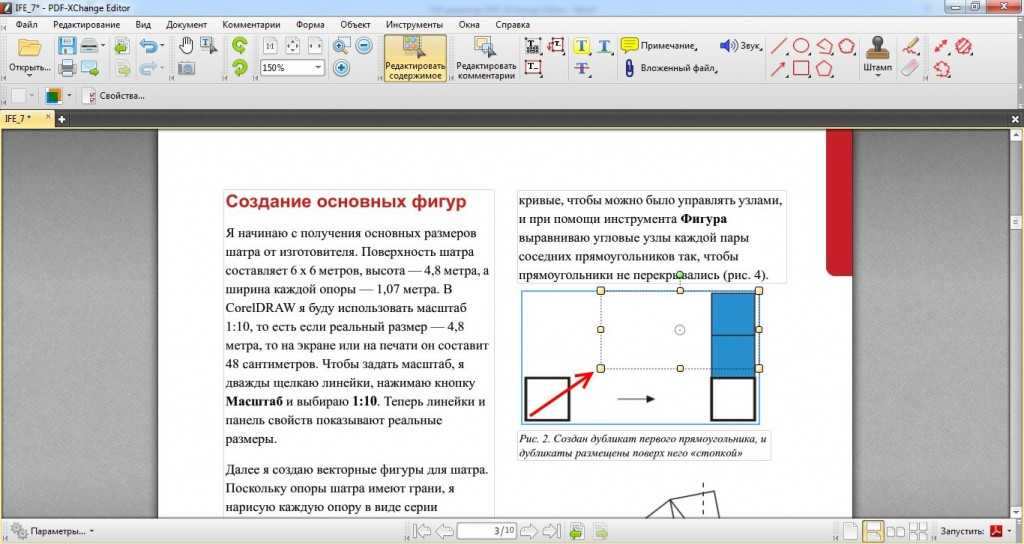 Если у нас нет используемого вами шрифта, по умолчанию будет выбран ближайший вариант.
Если у нас нет используемого вами шрифта, по умолчанию будет выбран ближайший вариант.

 У нас есть ряд доступных вариантов плана, которые помогут вам выполнять работу в облаке.
У нас есть ряд доступных вариантов плана, которые помогут вам выполнять работу в облаке.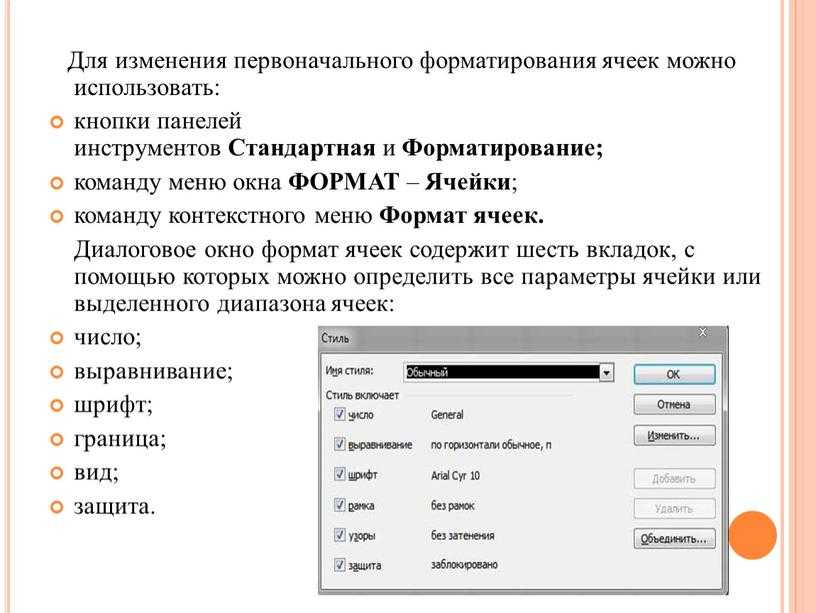
Ваш комментарий будет первым